watchOS 11 améliore les widgets et le Défilement Intelligent
Par Laurence - Publié le

Une meilleure organisation sur sa montre
Apple prévoit d'ajouter un widget Shazam à Smart Stack (Défilement Intelligent en VF) avec watchOS 11, ce qui va le rendre encore plus rapide dans son utilisation quotidienne.

Pour rappel, la fonction Défilement intelligent est un ensemble de widgets qui utilisent des informations comme l’heure, la position et l'activité pour afficher automatiquement les widgets les plus pertinents, et ce, au moment opportun durant votre journée. Par exemple, au début de la journée, l’application Météo va donner les prévisions. En cas de déplacement, la pile Défilement intelligent pourra proposer les cartes d’embarquement enregistrées dans l’app Cartes.
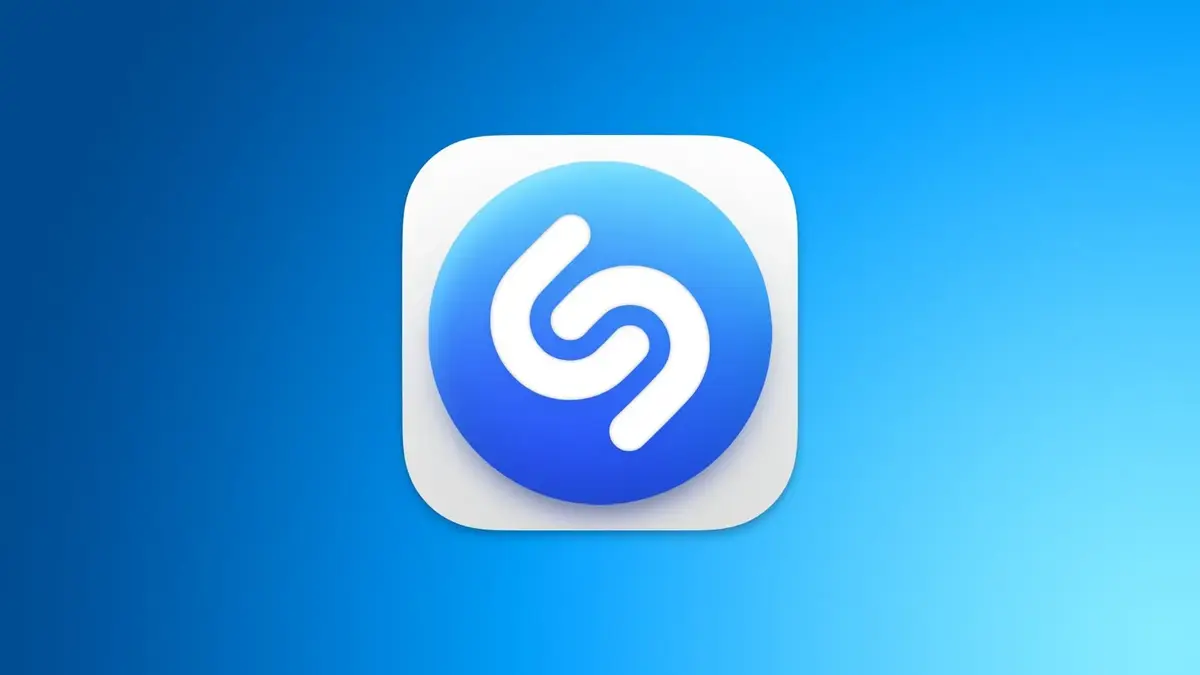
Avec watchOS 11, Défilement Intelligent s'améliore, les widgets seront affichés en fonction de l'heure, du lieu et d'autres facteurs. De même, les activités en direct sont prises en charge, par exemple pour suivre une livraison ou un trajet.
En plus de Shazam, d'autres nouveaux ajouts de widgets Défilement Intelligent comprennent les alertes de temps violent, Traduction, Training Load (une nouvelle fonctionnalité d'entraînement de watchOS 11), Photos....
Comment utiliser défilement intelligent
Pour ouvrir la pile Défilement intelligent, il suffit d'appuyer sur la couronne digitale pour afficher le cadran et de la faire tourner vers le bas jusqu’à ce qu’apparaissent les widgets. Pour accéder au widget de votre choix, il suffira de le toucher. Notons qu'en bas du défilement intelligent se trouve un widget avec trois apps mise en exergue : Musique, Exercice et Messages.
Pour Ajouter, supprimer et réorganiser des widgets, là encore c'est très simple. La pile comprend un ensemble de widgets par défaut, mais on peut tout à fait les personnaliser manuellement. Il suffit de faire défiler l’écran vers le bas depuis le cadran, de maintenir le doigt sur la pile Défilement intelligent, puis d’effectuer l’une des opérations suivantes :
- Supprimer un widget : Touchez le bouton Supprimer.
- Épingler et détacher des widgets : Touchez le bouton Épingler à droite du widget.





